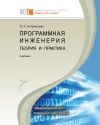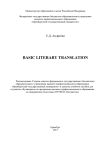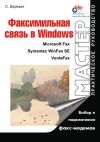Автор книги: Евгений Матвеев
Жанр: Прочая образовательная литература, Наука и Образование
Возрастные ограничения: +12
сообщить о неприемлемом содержимом
Текущая страница: 6 (всего у книги 18 страниц) [доступный отрывок для чтения: 6 страниц]
8.2. Форма
Форма (Form) является основным объектом приложения, на котором размещаются все остальные элементы управления (Рис.8.2). С точки зрения программирования, она служит контейнером (Container) для других объектов.

Рис.8.2. Форма в режиме проектирования
В период выполнения форма выглядит как отдельное окно приложения. При этом сетка из точек, видимая на этапе проектирования, при выполнении программы не отображается (Рис.8.3).

Рис.8.3. Форма в режиме выполнения
Значения свойств элементов управления, процедуры обработки событий и вообще все, что связано с формой, сохраняется Visual Basic на диске в текстовом файле с расширением frm.
Так как мы начали изучение элементов управления Visual Basic с формы, то разберем полный перечень ее свойств, событий и методов. Многие из них присутствуют и у других объектов, поэтому позже их описание подробно повторяться не будет, а станут рассматриваться характерные особенности конкретного элемента управления.
8.2.1. Свойства
Name (Имя). Применяется для ссылки на форму из кода программы. Имя формы может изменяться только в процессе проектирования. Для составления имени следует пользоваться латинскими буквами и цифрами, но оно должно обязательно начинаться с буквы.
Appearance (Внешний вид). Данное свойство может иметь только одно из двух допустимых значений:
• 0 — Flat (Плоский) – в этом случае форма выглядит как в старых приложениях для Windows 3.1,
• 1 – 3D (Трехмерный) – внешний вид соответствует стандарту операционной системы Windows 95 и более поздних версий.
AutoRedraw (Автоматическая перерисовка). Определяет порядок перерисовки имеющихся графических изображений и текста на поверхности формы после ее активизации:
• True (Истина) – изображение автоматически восстанавливается средствами Visual Basic, что упрощает программирование, но приводит к большим затратам оперативной памяти,
• False (Ложь) – для перерисовки вызывается событие Paint (Рисование).

BackColor (Цвет фона). Устанавливает цвет свободной поверхности формы, не занятой другими элементами управления или текстом. Например, значение WindowBackground (Фон окна) или &H80000005& определяет цвет фона по умолчанию, согласно текущей цветовой схеме Windows. Возможен выбор другого стандартного цвета из текущей схемы или любого конкретного цветового оттенка.
BorderStyle (Тип границы). Тип границы влияет существенным образом и на внешний вид всего окна. Перечислим допустимые значения данного свойства:
• 0 – None (Нет) – граница и заголовок окна отсутствуют, перемещение и изменение размеров невозможно,
• 1 – Fixed Single (Одинарная фиксированная) – окно постоянного размера с заголовком и границей одинарной ширины,
• 2 – Sizable (Масштабируемая) – окно с заголовком и границей двойной ширины, возможно изменение размера окна,
• 3 – Fixed Dialog (Фиксированный диалог) – аналогично значению 1, используется при создании диалогов,
• 4 – Fixed ToolWindow (Фиксированное окно инструментов) – аналогично значению 1, используется при создании окон инструментов фиксированного размера, не отображается на панели задач,
• 5 – Sizable ToolWindow (Масштабируемое окно инструментов) – аналогично значению 2, используется при создании масштабируемых окон инструментов, не отображается на панели задач.
Caption (Заголовок). Текст, отображаемый в строке заголовка окна. Здесь не накладывается каких-то особых ограничений, поэтому кроме латинских букв и цифр можно пользоваться русскими буквами и специальными символами.
ClipControls (Прикрепление элементов управления). Влияет на необходимость перерисовки содержимого элементов управления в процедуре обработки события Paint (Рисование):
• True (Истина) – перерисовка необходима,
• False (Ложь) – осуществляется автоматически.
ControlBox (Значок системного меню). Управляет отображением значка системного меню в левой части заголовка окна:
• True (Истина) – значок имеется и системное меню появляется, если щелкнуть на нем мышью,
• False (Ложь) – значок отсутствует и, соответственно, меню недоступно.
CurrentX (Текущая координата X). Используется графическими методами формы, доступно только во время выполнения программы. Размерность значения CurrentX (Текущая координата X) определяется другим свойством ScaleMode (Единица масштаба).
CurrentY (Текущая координата Y). Аналогично предыдущему свойству.
DrawMode (Режим рисования). Определяет способ формирования цвета графических изображений при выводе на экран:
• 1 – Blackness – черный цвет,
• 2 – Not Merge Pen – инверсия значения 15,
• 3 – Mask Not Pen – сочетание компонентов цвета, общих для фона и инвертированного пера,
• 4 – Not Copy Pen – инверсия значения 13,
• 5 – Mask Pen Not – сочетание компонентов цвета, общих для пера и инвертированного фона,
• 6 – Invert – инверсия цвета фона,
• 7 – Xor Pen – сочетание компонентов цвета пера и фона за вычетом общих компонентов,
• 8 – Not Mask Pen – инверсия значения 9,
• 9 – Mask Pen – сочетание компонентов цвета, общих для пера и фона,
• 10 – Not Xor Pen – инверсия значения 7,
• 11 – Nop – отключение рисования,
• 12 – Merge Not Pen – сочетание цвета фона и инвертированного цвета пера,
• 13 – Copy Pen – используется значение свойства ForeColor (Основной цвет),
• 14 – Merge Pen Not – сочетание цвета пера и инвертированного цвета фона,
• 15 – Merge Pen – сочетание цвета пера и цвета фона,
• 16 – Whiteness – белый цвет.
DrawStyle (Тип линии). Позволяет выбрать тип линии по умолчанию для рисования на поверхности формы:
• 0 – Solid (Сплошная),
• 1 – Dash (Тире),
• 2 – Dot (Точка),
• 3 – Dash-Dot (Тире-точка),
• 4 – Dash-Dot-Dot (Тире-точка-точка),
• 5 – Transparent (Прозрачная),
• 6 – Inside Solid (Сплошная внутри).
DrawWidth (Ширина линии). Устанавливает ширину линии по умолчанию для графических методов формы. Измеряется в двадцатых долях пункта (twips)
Enabled (Доступность). Указывает на доступность событий, связанных с мышью и клавиатурой:
• True (Истина) – события вызываются,
• False (Ложь) – события не вызываются.
FillColor (Цвет заполнения). Содержит цвет заполнения фигур, выводимых на поверхность формы. Выбирается аналогично свойству BackColor (Цвет фона).
FillStyle (Тип заполнения). Определяет тип заполнения фигур, отображаемых на форме:
• 0 – Solid (Сплошная),
• 1 – Transparent (Прозрачная),
• 2 – Horizontal Line (Горизонтальные линии),
• 3 – Vertical Line (Вертикальные линии),
• 4 – Upward Diagonal (Восходящие диагонали),
• 5 – Downward Diagonal (Нисходящие диагонали),
• 6 – Cross (Клеточки),
• 7 – Diagonal Cross (Косые клеточки).
Font (Шрифт). Устанавливает тип и параметры шрифта, выводимого на форму с помощью метода Print (Напечатать). Изменение значения свойства влияет только на новый текст – старый остается без изменений. Имеет несколько дочерних свойств, каждое из которых может устанавливаться независимо друг от друга:
• Font.Name или просто Font – имя шрифта,
• Font.Bold – жирный шрифт,
• Font.Charset – кодовая страница,
• Font.Italic – курсивный шрифт,
• Font.Size – размер шрифта,
• Font.Strikethrough – перечеркнутый шрифт,
• Font. Underline – подчеркнутый шрифт,
• Font. Weight – ширина букв.
FontTransparent (Прозрачность шрифта). Данное свойство определяет прозрачность фона символов, выводимых методом Print (Напечатать):
• True (Истина) – фон прозрачный,
• False (Ложь) – фон непрозрачный.
ForeColor (Основной цвет). Цвет изображений и текста, выводимых на форму. Выбирается аналогично свойству BackColor (Цвет фона).
HasDC (Есть отображаемый контекст). Указывает на использование другого свойства формы – HelpContextID (Идентификатор справки):
• True (Истина) – идентификатор справки применяется,
• False (Ложь) – идентификатор справки не применяется.
Height (Высота). Абсолютный вертикальный размер окна, измеренный в двадцатых долях пункта (twips).
HelpContextID (Идентификатор справки). Номер раздела файла справки, который используется для вывода на экран страницы с нужной информацией при нажатии клавиши [F1].
Icon (Значок). Значок в левой части заголовка окна, отображение которого регулируется свойством ControlBox (Значок системного меню).
KeyPreview (Предварительный просмотр клавиш). Указывает на вызов процедур обработки событий формы KeyDown (Клавиша вниз), KeyPress (Нажатие клавиши) и KeyUp (Клавиша вверх) перед вызовом событий, генерируемых клавиатурой для других элементов управления:
• True (Истина) – события формы вызываются,
• False (Ложь) – события формы не вызываются.
Left (Левая координата). Абсолютная координата X верхнего левого угла окна, измеренная в двадцатых долях пункта (twips).
LinkMode (Режим связи). Используется для установки связи с приложением-источником данных по протоколу DDE – Dynamic Data Exchange (Динамический обмен данными):
• 0 – None (Нет) – связь с источником отсутствует,
• 1 – Source (Источник) – связь с источником имеется.
LinkTopic (Идентификатор связи). Содержит текстовый идентификатор, который используется другим приложением в процессе обмена данными по протоколу DDE.
MaxButton (Кнопка Развернуть). Управляет отображением кнопки Развернуть (Maximize) в правой части заголовка окна:
• True (Истина) – кнопка имеется,
• False (Ложь) – кнопка отсутствует.
MDIChild (Дочернее окно). Определяет, является ли данная форма дочерней по отношению к главной форме при использовании MDI – Multiple Document Interface (Многодокументный интерфейс):
• True (Истина) – дочерняя форма MDI,
• False (Ложь) – главная форма MDI.
MinButton (Кнопка Свернуть). Управляет наличием кнопки Свернуть (Minimize) в правой части заголовка окна:
• True (Истина) – кнопка имеется,
• False (Ложь) – кнопка отсутствует.
MouseIcon (Значок указателя мыши). Позволяет выбрать файл со значком курсора мыши, который будет отображаться при нахождении указателя над формой. Действует только в том случае, если свойство MousePointer (Указатель мыши) = 99.
MousePointer (Указатель мыши). Определяет вид указателя мыши при нахождении его над формой:
• 0 – Default (По умолчанию),
• 1 – Arrow (Стрелка),
• 2 – Cross (Крестик),
• 3 – I-Beam (Вертикальная черта),
• 4 – Icon (Значок),
• 5 – Size (Размер),
• 6 – Size NE SW (Размер верхний правый – нижний левый),
• 7 – Size N S (Размер верх – низ),
• 8 – Size NW SE (Размер верхний левый – нижний правый),
• 9 – Size W E (Размер лево – право),
• 10 – Up Arrow (Стрелка вверх),
• 11 – Hourglass (Песочные часы),
• 12 – No Drop (Не отпускать),
• 13 – Arrow and Hourglass (Стрелка и песочные часы),
• 14 – Arrow and Question (Стрелка и вопрос),
• 15 – Size All (Все размеры),
• 99 – Custom (Пользовательский) – для отображения указателя мыши используется значок, определенный свойством MouseIcon (Значок указателя мыши).
Moveable (Перемещаемая). Управляет возможностью перемещения формы по экрану с помощью мыши:
• True (Истина) – перемещаемая форма,
• False (Ложь) – неперемещаемая форма.
OLEDropMode (Режим перетаскивания OLE). Определяет, разрешен ли режим перетаскивания значков из других приложений, поддерживающих технологию OLE – Object Linking and Embedding (Связь и внедрение объектов):
• 0 – None (Нет) – перетаскивание запрещено,
• 1 – Manual (Ручной) – перетаскивание разрешено.
Palette (Палитра). Содержит файл рисунка, градации цвета которого используются в качестве палитры, если свойство PaletteMode (Текущая палитра) = 2.
PaletteMode (Текущая палитра). Выбирает текущую цветовую палитру:
• 0 – Halftone (Полутоновая),
• 1 – UseZOrder (Использовать Z-порядок) – палитра формируется из цветов других элементов управления,

• 2 – Custom (Пользовательская) – используется палитра рисунка, выбранного свойством Palette (Палитра).
Picture (Рисунок). Содержит файл рисунка, который отображается на поверхности формы в качестве фона. Может устанавливаться только на этапе проектирования. При выполнении программы для этого используется функция LoadPicture (Загрузить рисунок).
RightToLeft (Справа налево). Управляет направлением вывода текста в двунаправленных системах с соответствующими языковыми настройками. Для русского и английского языка это свойство неприменимо.
ScaleHeight (Масштабированная высота). Высота формы в единицах измерения, определенных свойством ScaleMode (Единица масштаба).
ScaleLeft (Масштабированная левая координата). Координата X левого верхнего угла формы в единицах измерения, определенных свойством ScaleMode (Единица масштаба).
ScaleMode (Единица масштаба). Выбор единицы изменения для системы координат, связанных с формой, которая используется графическими методами для рисования на поверхности формы:
• 0 – User (Пользовательский) – определяется пользователем путем установки значения свойств ScaleHeight (Масштабированная высота) и ScaleWidth (Масштабированная ширина),
• 1 – Twip – 1/20 пункта или 1/1440 дюйма, устанавливается по умолчанию,
• 2 – Point (Пункт) – 1/72 дюйма,
• 3 – Pixel (Точка изображения),
• 4 – Character (Символ) – 1/6 дюйма по вертикали и 1/12 дюйма по горизонтали,
• 5 – Inch (Дюйм),
• 6 – Millimeter (Миллиметр),
• 7 – Centimeter (Сантиметр).
ScaleTop (Масштабированная верхняя координата). Координата Y левого верхнего угла формы в единицах измерения, определенных свойством ScaleMode (Единица масштаба).
ScaleWidth (Масштабированная ширина). Ширина формы в единицах измерения, определенных свойством ScaleMode (Единица масштаба).
ShowInTaskbar (Отображать на панели задач). Управляет режимом отображения формы на панели задач Windows. Допустимые значения свойства:
• True (Истина) – отображение на панели задач разрешено,
• False (Ложь) – отображение на панели задач запрещено.
StartUpPosition (Начальное положение). Определяет положение формы при первом ее появлении на экране после запуска приложения:
• 0 – Manual (Установка вручную),
• 1 – CenterOwner (По центру главного окна),
• 2 – CenterScreen (По центру экрана),
• 3 – Windows Default (По умолчанию Windows).
Tag (Признак). Свойство, предназначенное для свободного использования программистом, куда можно заносить любую текстовую информацию.
Top (Верхняя координата). Абсолютная координата Y верхнего левого угла окна, измеренная в двадцатых долях пункта (twips).
Visible (Видимость). Определяет, видима ли форма на экране:
• True (Истина) – форма видна,
• False (Ложь) – форма скрыта.
WhatsThisButton (Кнопка Что это такое?). Управляет наличием кнопки Что это такое? (What is This?) в правой части заголовка окна:
• True (Истина) – кнопка имеется,
• False (Ложь) – кнопка отсутствует.
WhatsThisHelp (Справка Что это?). Использование всплывающей подсказки, вызываемой с помощью кнопки Что это? (What is This?) в правой части заголовка окна:
• True (Истина) – подсказка имеется,
• False (Ложь) – подсказка отсутствует.
Width (Ширина). Абсолютный горизонтальный размер окна, измеренный в двадцатых долях пункта (twips).
WindowState (Состояние окна). Определяет состояние окна:
• 0 – Normal (Обычное) – обычный размер окна,
• 1 – Minimized (Свернутое) – окно свернуто на панели задач,
• 2 – Maximized (Развернутое) – окно развернуто во весь экран.
8.2.2. События
Activate (Активация). Возникает перед активацией формы, которая до этого работала в фоновом режиме.
Click (Щелчок). Вызывается щелчком мыши на свободной от других элементов управления поверхности формы.
DblClick (Двойной щелчок). При быстром двойном щелчке мышью без перемещения указателя сначала генерируется событие Click (Щелчок), а затем DblClick (Двойной щелчок).
Deactivate (Деактивация). Возникает, когда форма становится неактивной, до перехода в фоновый режим.
DragDrop (Перетаскивание и отпускание). Возникает, когда пользователь отпускает перетаскиваемый мышью объект на поверхности формы.
DragOver (Перетаскивание поверх). Возникает, когда пользователь перетаскивает мышью объект над формой.
GotFocus (Получение фокуса). Происходит при получении фокуса ввода формой.
Initialize (Инициализация). Данное событие происходит после загрузки объекта, но до его отображения на экране.
KeyDown (Клавиша вниз). Возникает, если пользователь нажимает клавишу в момент, когда форма имеет фокус.
KeyPress (Нажатие клавиши). Возникает, если пользователь нажимает, а затем отпускает клавишу или комбинацию клавиш, соответствующих коду символа ANSI, в тот момент, когда форма имеет фокус.
KeyUp (Клавиша вверх). Возникает, если пользователь отпускает клавишу в момент, когда форма имеет фокус.
LinkClose (Закрытие связи). Возникает при завершении обмена данными между приложениями по протоколу DDE – Dynamic Data Exchange (Динамический обмен данными).
LinkError (Ошибка связи). Возникает при возникновении ошибки в процессе обмена данными по протоколу DDE.
LinkExecute (Команда связи). Возникает после отправки командной строки приложению-приемнику данных DDE.
LinkOpen (Открытие связи). Возникает при начале обмена данными по протоколу DDE.
Load (Загрузка). Возникает при загрузке формы в память компьютера, например при запуске приложения. Процедуру обработки данного события удобно использовать для инициализации переменных в начале работы.
LostFocus (Потеря фокуса). Происходит при потере фокуса ввода формой.
MouseDown (Кнопка вниз). Возникает, когда пользователь нажимает на кнопку мыши
MouseMove (Перемещение указателя). Возникает при перемещении указателя мыши пользователем.
MouseUp (Кнопка вверх). Возникает, когда пользователь отпускает на кнопку мыши.
OLECompleteDrag (Завершение перетаскивания OLE). Возникает в объекте-источнике, когда операция ручного или автоматического перетаскивания была завершена или прервана.
OLEDragDrop (Перетаскивание и отпускание OLE). Возникает в объекте-приемнике при завершении перетаскивания в ручном режиме.
OLEDragOver (Перетаскивание поверх OLE). Возникает в объекте-приемнике во время перетаскивания над ним объекта-источника в ручном режиме.
OLEGiveFeedback (Получение обратной связи OLE). Возникает в объекте-источнике, когда указатель мыши требует своего изменения.
OLESetData (Установка данных OLE). Возникает в объекте-источнике, когда объект-приемник запрашивает данные, не предоставленные во время события OLEStartDrag (Начало перетаскивания OLE).
OLEStartDrag (Начало перетаскивания OLE). Возникает в объекте-источнике после инициирования операции ручного или автоматического перетаскивания.
Paint (Рисование). Возникает после активизации формы, а также изменения размеров и перемещения элементов управления. Необходимо для перерисовки имеющихся графических изображений и текста на ее поверхности, если текущее значение свойства AutoRedraw (Автоматическая перерисовка) = False (Ложь).
QueryUnload (Запрос выгрузки). Возникает перед событием Unload (Выгрузка) при попытке завершения работы программы. В процессе обработки данного события программист имеет возможность проанализировать причину предполагаемого завершения работы приложения и отреагировать соответствующим образом.
Resize (Изменение размера). Вызывается после изменения геометрических размеров формы с помощью мыши, а также после ее загрузки.
Terminate (Завершение). Происходит, когда все ссылки на экземпляр объекта удаляются из памяти с помощью присвоения всем переменным, которые ссылаются на данный объект, состояния Nothing (Ничего) или когда последняя ссылка на объект выходит за пределы области определения.
Unload (Выгрузка). Возникает перед выгрузкой формы из памяти компьютера.
8.2.3. Методы
Circle (Круг). Рисует на поверхности формы окружность, эллипс или дугу окружности:
[объект.] Circle [Step] (x, y), радиус [, [цвет] [, [начало] [, [конец] [, отношение]]]]
Координаты x и y указывают на центр окружности. Ключевое слово Step (Шаг) определяет отсчет координат относительно свойств CurrentX (Текущая координата X) и CurrentY (Текущая координата Y). Радиус, наряду с координатами, является необходимым параметром. Цвет указывать не обязательно, в этом случае используется значение свойства ForeColor (Основной цвет). Аргументы начало и конец задают положение начала и конца дуги, выраженное в радианах. Параметр отношение определяет эксцентриситет кривой. Так, отношение = 1 приводит к созданию правильной окружности, а любые другие значения – к эллипсу.
Cls (Очистить экран). Очищает поверхность формы от всех изображений и текста, при этом, не влияя на другие элементы управления:
[объект.] Cls
Hide (Скрыть). Убирает с экрана форму, но не выгружает ее из памяти:
[объект.] Hide
Line (Линия). Рисует на поверхности формы линии и прямоугольники. После вызова метода Line (Линия) свойства CurrentX (Текущая координата X) и CurrentY (Текущая координата Y) получат значения координат конечной точки линии или прямоугольника. Синтаксис метода таков:
[объект.] Line [[Step] (x1, y1)] – [Step] (x2, y2) [, [цвет] [, B [F]]]
Пары координат x1, y1 и x2, y2 определяют начало и конец линии соответственно. Ключевое слово Step (Шаг) указывает, что данная пара координат отсчитывается относительно CurrentX (Текущая координата X) и CurrentY (Текущая координата Y). Если цвет не указан, то используется ForeColor (Основной цвет). Параметр B включает рисование прямоугольника, а F – заливает его краской цвета контура.
Move (Переместить). Перемещает форму в заданное место экрана. При необходимости может одновременно изменить и геометрические размеры формы:
[объект.] Move x, [y] [, ширина] [, высота]
Координата x указывает расстояние левого края формы от границы экрана, а y – от верхнего края формы. Ширина и высота могут устанавливать новые размеры формы по ширине и высоте соответственно.
OLEDrag (Перетащить OLE). Запускает событие перетаскивания формы для инициирования связи с другим приложением, поддерживающим технологию OLE – Object Linking and Embedding (Связь и внедрение объектов), где текущая форма является источником:
[объект.] OLEDrag
Point (Прочитать точку). Работает как функция, возвращающая цвет указанной точки поверхности формы:
[объект.] Point (x, y)
PopupMenu (Показать меню). Выдает указанное меню в местоположении курсора, то есть в качестве контекстного всплывающего меню:
[объект.] PopupMenu имя_меню
Print (Напечатать). Выводит текстовую информацию на поверхность формы. Может использовать варьируемое количество параметров:
[объект.] Print [[выражение] [{;|,}]]…
PrintForm (Распечатать форму). Распечатывает на принтере все видимые объекты, рисунки и текст, находящийся на поверхности формы:
[объект.] PrintForm
Pset (Вывести точку). Рисует точку заданного цвета на поверхности формы. Применяется для вычерчивания графиков и создания сложных рисунков:
[объект.] Pset [Step] (x, y) [,цвет]
Параметры x и y определяют координаты точки. При использовании ключевого слова Step (Шаг) они отсчитывается относительно свойств CurrentX (Текущая координата X) и CurrentY (Текущая координата Y). Если цвет не указан, то используется значение свойства ForeColor (Основной цвет).
Refresh (Обновить). Действует аналогично вышерассмотренному методу Cls (Очистить экран) но, кроме того, обновляет текущие наборы записей базы данных, связанных с объектами Data (Данные):
[объект.] Refresh
Scale (Масштабировать). Устанавливает новую систему координат для графических методов, одновременно изменяя значения свойств ScaleLeft (Масштабированная левая координата), ScaleTop (Масштабированная верхняя координата), ScaleWidth (Масштабированная ширина) и ScaleHeight (Масштабированная высота):
[объект.] Scale [(x1, y1) – (x2, y2)]
Пары координат x1, y1 и x2, y2 определяют координаты левого верхнего и правого нижнего углов формы соответственно.
ScaleX (Масштабировать по X). Работает как функция, преобразуя числовое значение ширины из одной единицы измерения в другую:
[объект.] ScaleX (ширина [, из масштаба] [, в масштаб])
Аргумент ширина содержит числовое значение, которое подвергается преобразованию. Могут указываться следующие единицы измерения масштаба:
• 0 или vbUser (Пользовательские единицы) – определяются пользователем путем установки значения свойств ScaleHeight (Масштабированная высота) и ScaleWidth (Масштабированная ширина),
• 1 или vbTwips (Твипы) – 1/20 пункта или 1/1440 дюйма, устанавливается по умолчанию,
• 2 или vbPoints (Пункты) – 1/72 дюйма,
• 3 или vbPixels (Точки изображения),
• 4 или vbCharacters (Символы) – 1/6 дюйма по вертикали и 1/12 дюйма по горизонтали,
• 5 или vbInches (Дюймы),
• 6 или vbMillimeters (Миллиметры),
• 7 или vbCentimeters (Сантиметры).
ScaleY (Масштабировать по Y). Работает как функция, преобразующая числовое значение высоты из одной единицы измерения в другую:
[объект.] ScaleY (высота [, из масштаба] [, в масштаб])
Аргумент высота содержит числовое значение, которое подвергается преобразованию. Допустимые единицы измерения масштаба те же, что и у свойства ScaleX (Масштабировать по X).
SetFocus (Установить фокус). Переводит фокус ввода на форму, иными словами – делает ее активной:
[объект.] SetFocus
Show (Отобразить). Выводит форму на экран и делает ее активной:
[объект.] Show
TextHeight (Высота текста). Работает как функция, возвращая высоту текстовой строки, которую она будет иметь при выводе на форму текущим шрифтом с использованием метода Print (Напечатать). Результат выдается в единицах, установленных значением свойства ScaleMode (Единица масштаба):
[объект.] TextHeight (строка_текста)
TextWidth (Ширина текста). Функционирует аналогично предыдущему методу, но возвращается ширина строки текста:
[объект.] TextWidth (строка_текста)
ValidateControls (Проверить элементы управления). Проверяет содержимое последнего элемента управления на форме перед выходом.
WhatsThisMode (Режим Что это такое?). Преобразует указатель мыши в виде стрелки с вопросом и подготавливает приложение к выводу справки для объекта, который будет выбран пользователем, аналогично нажатию кнопки в правой части заголовка окна. Метод работает только в том случае, если значение свойства WhatsThisButton (Кнопка Что это такое?) = True (Истина):
[объект.] WhatsThisMode
ZOrder (Z-порядок). Перемещает выбранный элемент управления вперед или назад в текущем графическом слое формы:
[объект.] ZOrder [положение]
Применение данного метода для самой формы не имеет смысла, поэтому перед названием метода обычно указывается имя элемента управления. Параметр положение может иметь одно из двух возможных значений:
• 0 или vbBringToFront (Переместить вперед),
• 1 или vbSendToBack (Переместить назад).
Внимание! Это не конец книги.
Если начало книги вам понравилось, то полную версию можно приобрести у нашего партнёра - распространителя легального контента. Поддержите автора!Правообладателям!
Данное произведение размещено по согласованию с ООО "ЛитРес" (20% исходного текста). Если размещение книги нарушает чьи-либо права, то сообщите об этом.Читателям!
Оплатили, но не знаете что делать дальше?